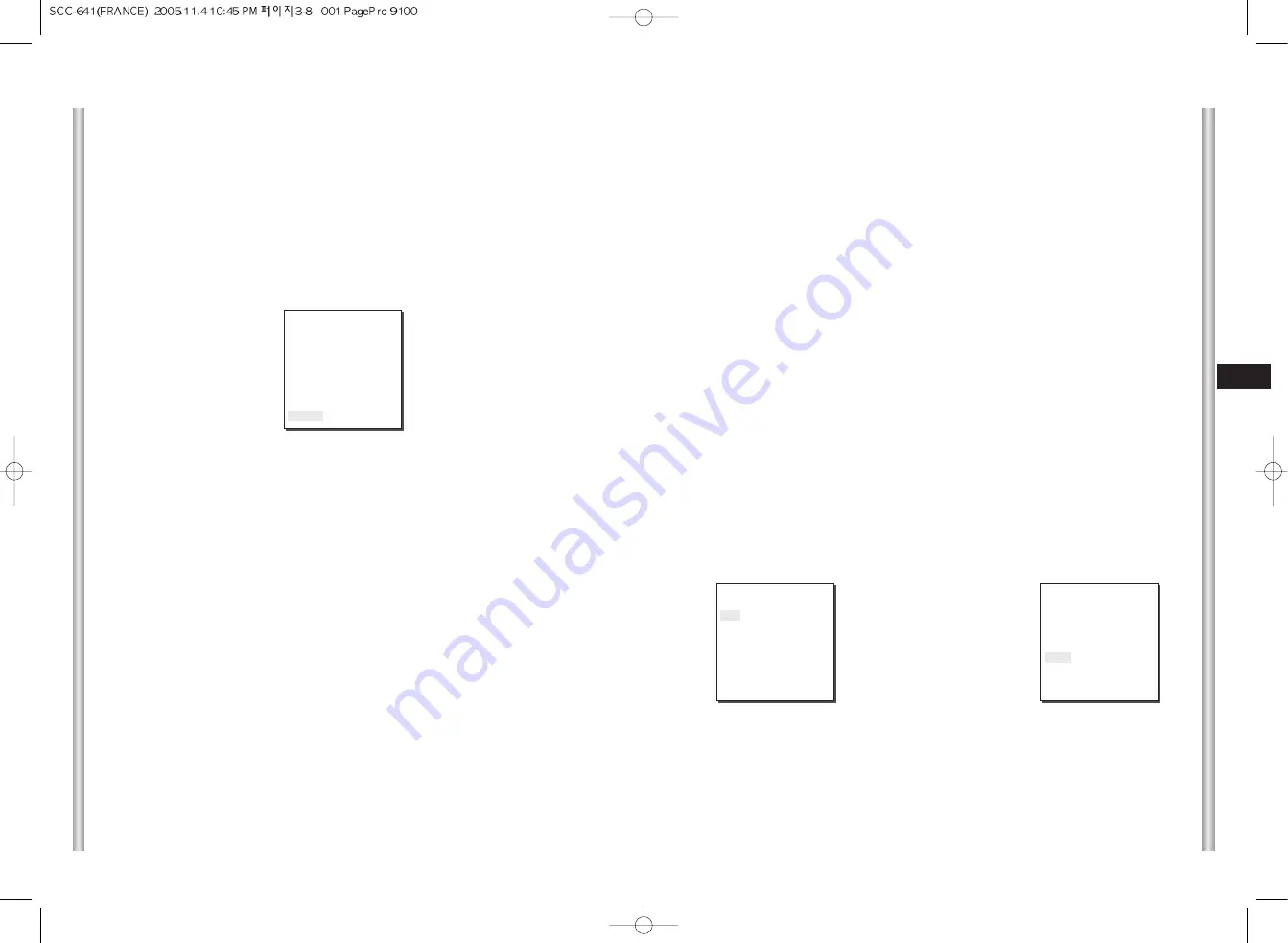
3-9
F
3-8
MENU DE PROG VIDEO
IRIS
Le niveau de production vidéo du moniteur peut être contrôlé par la taille d’Iris selon le
niveau de la lumière entrante. Le niveau de production vidéo peut être mis dans le menu
ALC(Compensation d’éclairage automatique). L’ouverture et la fermeture de la lentille
d’Iris peuvent être mis manuellement dans le menu MANU.
CJOUR
(Sub-menu des menus ALC/Manu)
Avec caméra conventionnelle,l’éclairage fort de fond se heurte à la clarté d’objets en les
faisant sombre. Dans le SCC-641(P),l’arrangement du CJOUR (Compensation de
Rétro-Éclairage ) le problème de rétro-éclairage et vous donne un écran éclair.
ALC
Choisissez l’ALC de l’item IRIS.,et pressez [ENTER] et mettez le sub-menu au niveau
de production vidéo et CJOUR va être montré. Le niveau de production vidéo peut être
mis dans l’item de niveau en utilisant les clefs[ Left,Right]. Mettez le menu CJOUR à ON
et la fonction de Compensation de Rétro-Éclairage est appiqué aux secteurs d’écran de
menu de ZONE. Le secteur de l’écran où Compensation de Rétro-Éclairage doit être
appliqué peut être mis avec les items PRESET ou UTIL. Si le menu ZONE est mis à
PRESET, la fonction de Compensation de Rétro-Éclairage est appliquée aux défauts
initiaux d’usine du SCC-641(P) .Si le menu ZONE est mis à UTIL et [ENTER] est
appuyé, l’utilisateur peut choisir le secteur appliqué de la fonction de compensation de
rétro-éclairage.
Quand le secteur ne clignote pas,vous pouvez utiliser les clefs [Left,Right,Up,Down] pour
déplacer et mettre la taille. Si vous pressez [ENTER] quand la secteur ne clignote pas,il
commencera de clignoter et vous pouvez utiliser la clef [Left,Right,Up,Down] pour mettre
la position du secteur. Utilisez [ENTER] et les clefs [Left,Right,Up,Down] pour mettre la
position et la taille du secteur Motion Detection. Si vous pressez [ENTER] encore une
fois,vous quitterez le menu d’arrangement “ZONE”.
Pressez
[Enter]
SORITIE
Le menu SORITIE est employé pour quitter le menu de jeu de caméra de SCC-641(P)
et retourner au MENU PRINCIPAL.
- QUITTER : ignore l’information changée et reconstitue l’information gardée.
- SAUVER : garde l’information de la condition d’arrangement du menu.
- PRESET : ignore l’information changée et reconstitue les défauts initiaux d’usine du
menu.
(PROG CAMERA)
CAMERA ID
OFF
SYNC
LIGNE...
VITE ZOOM
3
DET MOUVE
OFF
SORTIE
QUITTER
(PROG VIDEO)
IRIS
ALC...
SHUTTER
OFF
CAG
ON
BAL BLANCS
BA
SPECIAL
OFF
AUTO FOCUS
UNAF
D-ZOOM
OFF
SORTIE
QUITTER
(ALC)
ZONE
UTIL...
CJOUR
OFF
NIVEAU
(0) ----
I
----
RET
Summary of Contents for SCC-641 - 22x Zoom Smart Dome Camera
Page 6: ...1 8 E 1 7 BACK Locations of Control FRONT ...
Page 29: ...D SmartDome Camera SCC 641 P Benutzerhandbuch ...
Page 34: ...1 8 D 1 7 Rückseite Steuerungselemente Vorderseite ...
Page 57: ...F SmartDome Camera SCC 641 P Manuel d instruction ...
Page 62: ...1 8 F 1 7 Arrière Connexion d adaptateur Avant ...
Page 85: ...Es SmartDome Camera SCC 641 P Manual del usuario ...
Page 113: ...I SmartDome Camera SCC 641 P Istruzioni per l uso ...
Page 118: ...1 8 I 1 7 RETRO Collocazione dei comandi FRONTE ...
















































